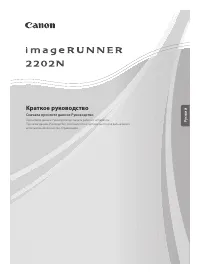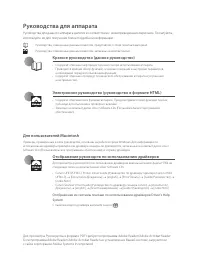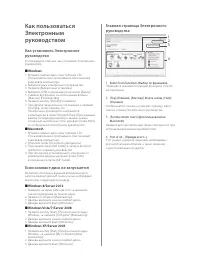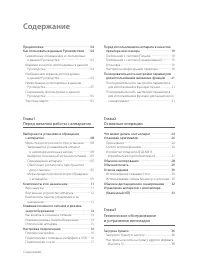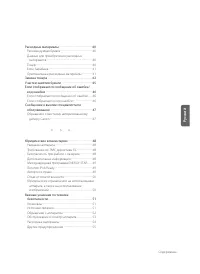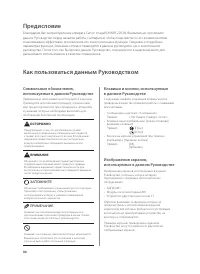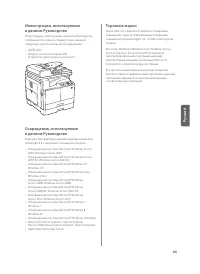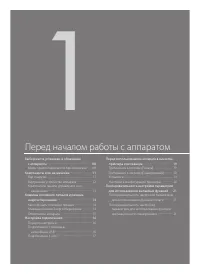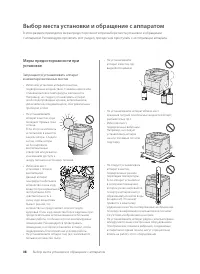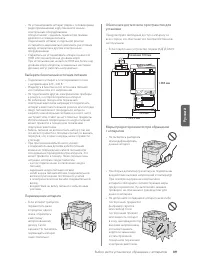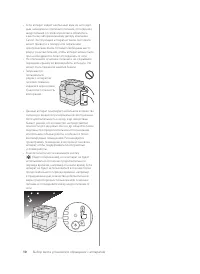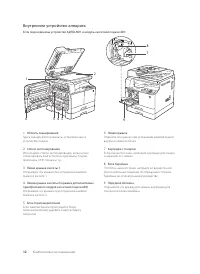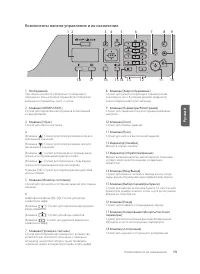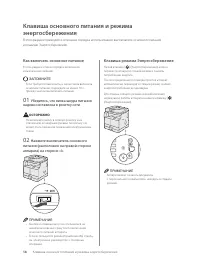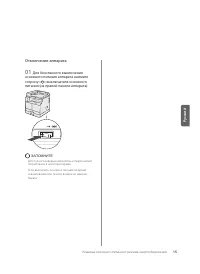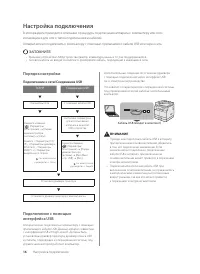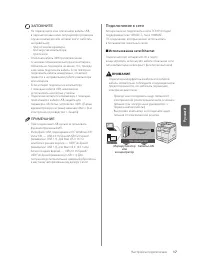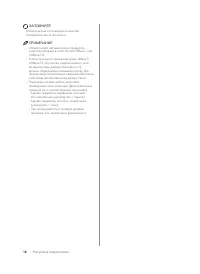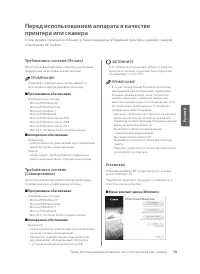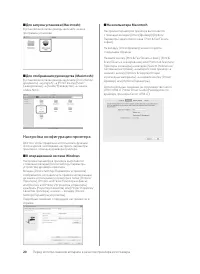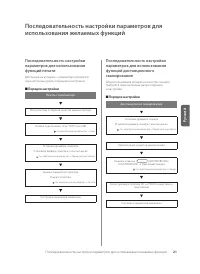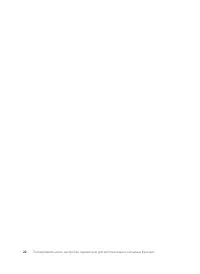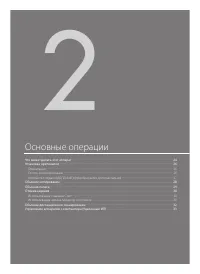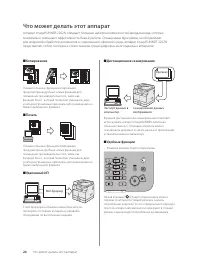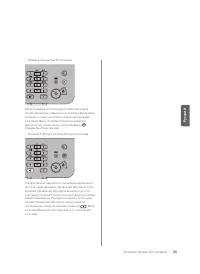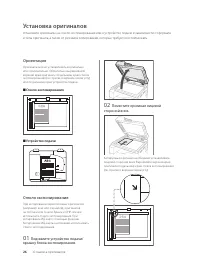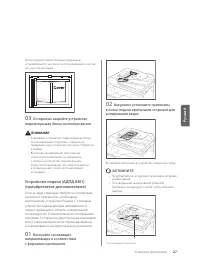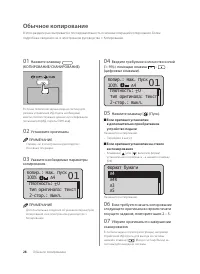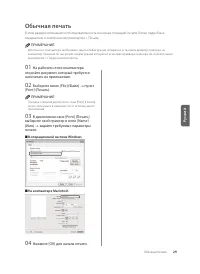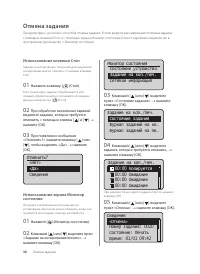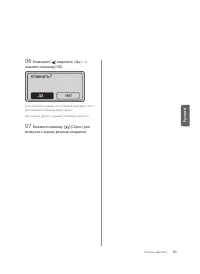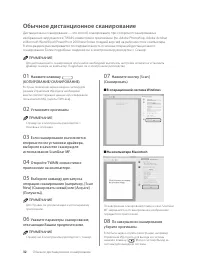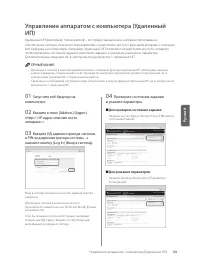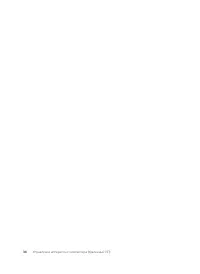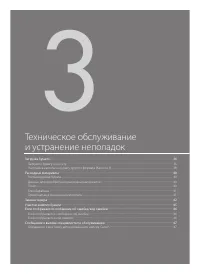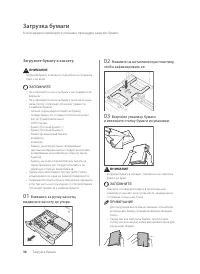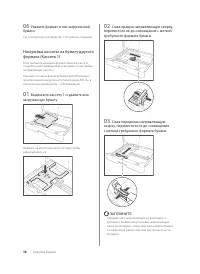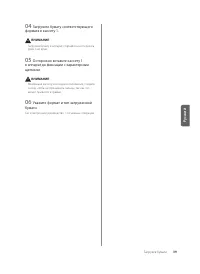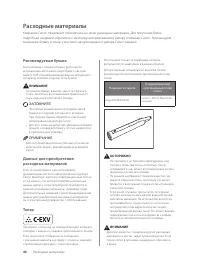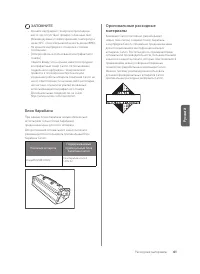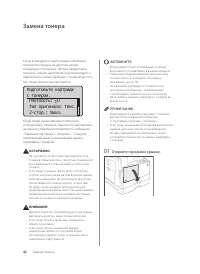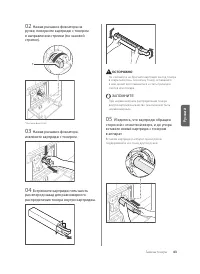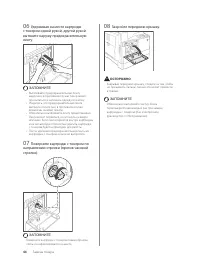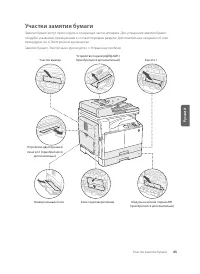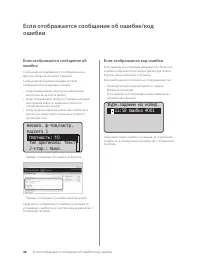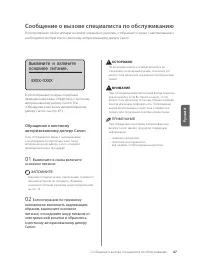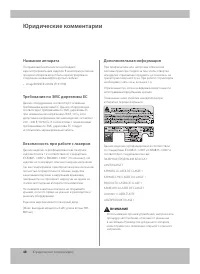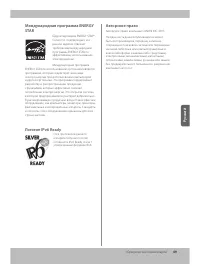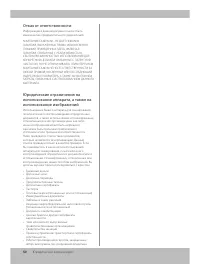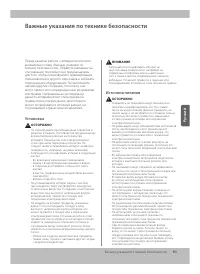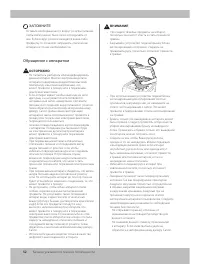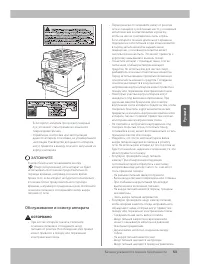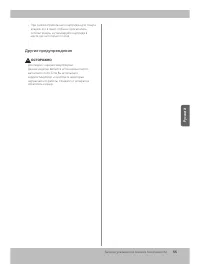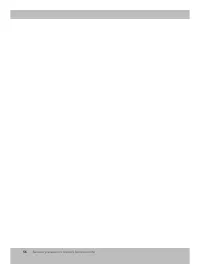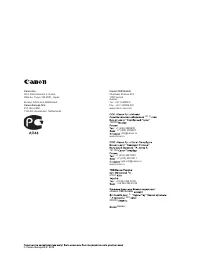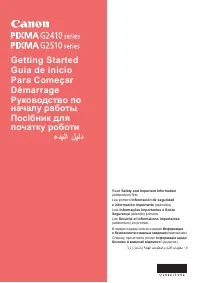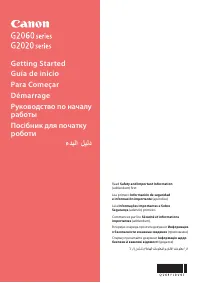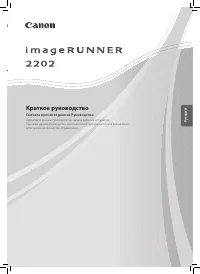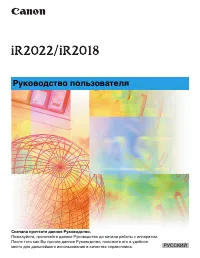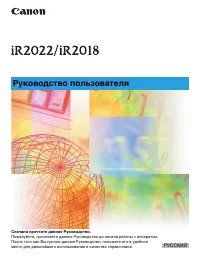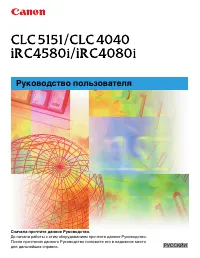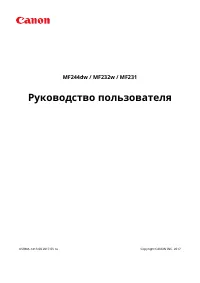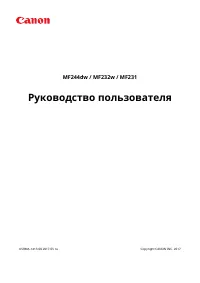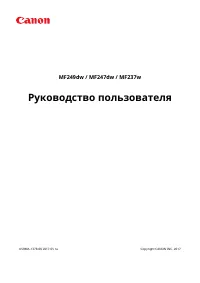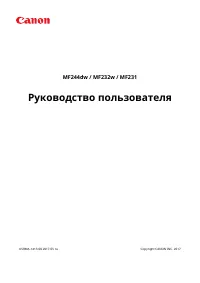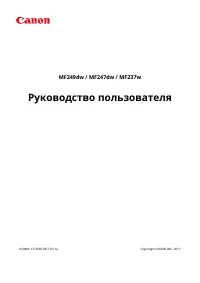Страница 4 - Руководства для аппарата; Электронное руководство (руководство в формате HTML); Для пользователей Macintosh
Руководства для аппарата Руководства для данного аппарата делятся в соответствии с нижеприведенным перечнем. Пожалуйста, используйте их для получения более подробной информации. Руководства, отмеченные данным символом, представляют собой печатный материал. Руководства, отмеченные данным символом, за...
Страница 5 - Если компакт-диск не запускается
Как пользоваться Электронным руководством Как установить Электронное руководство В этом разделе описано, как установить Электронное руководство. ■ Windows 1. Вставьте компакт-диск «User Software CD» (Пользовательское программное обеспечение) в дисковод компьютера. 2. Выберите язык электронного руков...
Страница 6 - Содержание
Содержание Содержание Предисловие ........................................................................... 04 Как пользоваться данным Руководством ....... 04 Символьные обозначения, используемые в данном Руководстве .................................................. 04 Клавиши и кнопки, используе...
Страница 7 - сский
Р у сский Содержание Расходные материалы ..................................................... 40 Рекомендуемая бумага ..................................................... 40Данные для приобретения расходных материалов ........................................................................... 40 Т...
Страница 9 - Торговые марки
05 Р у сский Иллюстрации, используемые в данном Руководстве Иллюстрации, используемые в данном Руководстве, отображаются, когда к аппарату подсоединено следующее дополнительное оборудование: • АДПД AM1• Модуль кассетной подачи AB1• Устройство двусторонней печати С1 Сокращения, используемые в данном ...
Страница 11 - Перед началом работы с аппаратом
1 Перед началом работы с аппаратом Выбор места установки и обращение с аппаратом ......................................................................... 08 Меры предосторожности при установке ...... 08 Компоненты и их назначение ................................... 11 Вид снаружи .....................
Страница 12 - Выбор места установки и обращение с аппаратом
08 Выбор места установки и обращение с аппаратом Выбор места установки и обращение с аппаратом В этом разделе приводятся меры предосторожности при выборе места установки и обращении с аппаратом. Рекомендуем прочитать этот раздел, прежде чем приступать к эксплуатации аппарата. Меры предосторожности п...
Страница 15 - Компоненты и их назначение; Вид снаружи
11 Р у сский Компоненты и их назначение Компоненты и их назначение В данном разделе приводятся названия и функции всех компонентов аппарата. Сведения о дополнительных изделиях, компонентах и их назначении см. в электронном руководстве > Дополнительная продукция. Вид снаружи Если подсоединены устр...
Страница 16 - Внутреннее устройство аппарата
12 Компоненты и их назначение Внутреннее устройство аппарата Ес ли подсоединены устройство АДПД AM1 и модуль кассетной подачи AB1: 9 7 8 1 2 5 4 6 3 1 Область сканирования Здесь сканируются оригиналы, установленные в устройство подачи. 2 Стекло экспонирования Используйте стекло экспонирования, когда...
Страница 17 - Компоненты панели управления и их назначение
13 Р у сский Компоненты и их назначение Компоненты панели управления и их назначение 1 2 7 3 6 9 10 11 12 15 16 17 18 14 13 4 8 5 1 Отображение При обычной работе отображает сообщения и подсказки. При настройке параметров отображает выбранные параметры, текст и числа. 2 Клавиша [КОПИР./СКАН.] Служит...
Страница 18 - Как включать основное питание; бедитесь, что вилка шнура питания; Нажмите выключатель основного; Клавиша режима Энергосбережение
14 Клавиша основного питания и режима энергосбережения Клавиша основного питания и режима энергосбережения В этом разделе приводится описание порядка использования выключателя основного питания и клавиши Энергосбережение. Как включать основное питание В этом разделе описан порядок включения и выключ...
Страница 19 - Отключение аппарата; Дл
15 Р у сский Клавиша основного питания и режима энергосбережения Отключение аппарата 01 Дл я безопасного выключения основного питания аппарата нажмите сторону « » выключателя основного питания (на правой панели аппарата). ЗАПОМНИТЕ Для полного завершения работы аппарата может потребоваться некоторое...
Страница 20 - Настройка подключения; Порядок настройки; Подключение к сети/Соединение USB
16 Настройка подключения Настройка подключения В этом разделе приводится описание процедуры подключения аппарата к компьютеру или сети и имеющихся для этого типов подключения и кабелей. Аппарат можно подключить к компьютеру с помощью прилагаемого кабеля USB или через сеть. ЗАПОМНИТЕ • Внешние устрой...
Страница 21 - Подключение к сети; Использование сети Ethernet
17 Р у сский Настройка подключения ЗАПОМНИТЕ • Не подключайте и не отключайте кабель USB в перечисленных ниже ситуациях (в противном случае компьютер или аппарат могут работать неправильно): - при установке драйвера; - при загрузке компьютера; - при печати. • Отключая кабель USB при включенном основ...
Страница 23 - Программное обеспечение; Установка
19 Р у сский Перед использованием аппарата в качестве принтера или сканера Перед использованием аппарата в качестве принтера или сканера В этом разделе приводится описание установки драйвера MF (драйвер принтера и драйвер сканера) и программы MF Toolbox. Требования к системе (Печать) Для использован...
Страница 24 - Настройка конфигурации принтера; В операционной системе Windows
20 Перед использованием аппарата в качестве принтера или сканера ■ Для запуска установки (Macintosh): В установочной папке дважды щелкните значок программы установки. ■ Для отображения руководства (Macintosh): В установочной папке дважды щелкните [Documents/ Документы] → [english] → [Print/Печать]/[...
Страница 27 - Основные операции
2 Основные операции Ч то может делать этот аппарат ........................................................................................................................................................................ 24 Установка оригиналов ...........................................................
Страница 28 - Что может делать этот аппарат; Копирование; Удобные функции
24 Что может делать этот аппарат Что может делать этот аппарат Аппарат imageRUNNER 2202N обладает большим набором возможностей ввода/вывода, которые значительно повышают эффективность Вашей работы. Оснащенный функциями, необходимыми для цифровой обработки документов в современной офисной среде, аппа...
Страница 30 - Установка оригиналов; Ориентация; Стекло экспонирования; Поднимите устройство подачи/
26 Установка оригиналов Установка оригиналов Установите оригиналы на стекло экспонирования или в устройство подачи в зависимости от формата и типа оригинала, а также от режимов копирования, которые требуется использовать. Ориентация Оригиналы можно устанавливать вертикально или горизонтально. Обязат...
Страница 31 - Осторожно закройте устройство; Настройте скользящие
27 Р у сский Установка оригиналов Книги и другие переплетенные оригиналы устанавливаются на стекло экспонирования точно так же, как описано выше. 03 Осторожно закройте устройство подачи/крышку блока экспонирования. ВНИМАНИЕ • Закрывайте устройство подачи/крышку блока экспонирования осторожно, старая...
Страница 32 - Обычное копирование; Нажмите клавишу; Укажите необходимые параметры; Тип оригинала: Текст; Тип оригинала: Текст; Формат бумаги; Если требуется начать копирование
28 Обычное копирование Обычное копирование В этом разделе рассматривается последовательность основных операций копирования. Более подробные сведения см. в электронном руководстве > Копирование. 01 Нажмите клавишу (К ОПИРОВАНИЕ/СКАНИРОВАНИЕ). В случае появления экрана входа в систему для режима уп...
Страница 33 - Обычная печать; На рабочем столе компьютера; задайте требуемые параметры
29 Р у сский Обычная печать Обычная печать В этом разделе описывается последовательность основных операций печати. Более подробные сведения см. в электронном руководстве > Печать. ПРИМЕЧАНИЕ Для печати с компьютера необходимо задать конфигурации аппарата и установить драйвер принтера на компьютер...
Страница 34 - Отмена задания; Использование клавиши Стоп; При обработке нескольких заданий; Состояние задания
30 Отмена задания Отмена задания Предусмотрено несколько способов отмены задания. В этом разделе рассматривается отмена задания с помощью клавиши Стоп и с помощью экрана Монитор состояния. Более подробные сведения см. в электронном руководстве > Монитор состояния. Использование клавиши Стоп Задан...
Страница 35 - Нет; возврата к экрану режима ожидания.
31 Р у сский Отмена задания 06 Клавишей [ ] выделите <Да> → нажмите клавишу [OK]. Отменить? Нет Да Если отменять задание не требуется, выберите <Нет> для возврата к предыдущему экрану. Для отмены другого заданий повторите шаги 4–6. 07 Нажмите клавишу [ ] (Сброс) для возврата к экрану реж...
Страница 36 - Обычное дистанционное сканирование
32 Обычное дистанционное сканирование Обычное дистанционное сканирование Дистанционное сканирование — это способ сканирования, при котором отсканированные изображения загружаются в TWAIN-совместимое приложение (т.е. Adobe Photoshop, Adobe Acrobat и Microsoft Word/Excel/PowerPoint 2000 или более позд...
Страница 37 - Запустите веб-браузер на; Для проверки состояния задания:
33 Р у сский Управление аппаратом с компьютера (Удаленный ИП) Управление аппаратом с компьютера (Удаленный ИП) Удаленный ИП (интерфейс пользователя) – это предустановленное в аппарат программное обеспечение, которое позволяет пользователям осуществлять доступ к функциям аппарата с помощью веб-браузе...
Страница 40 - Загрузка бумаги; Загрузите бумагу в кассету.
36 Загрузка бумаги Загрузка бумаги В этом разделе приводится описание процедуры загрузки бумаги. Загрузите бумагу в кассету. ВНИМАНИЕ Загружая бумагу в аппарат, старайтесь не порезать руки о ее края. ЗАПОМНИТЕ • Не загружайте в кассеты бумагу нестандартного формата. • Не загружайте в кассеты бумагу ...
Страница 41 - Загрузите стопку бумаги в кассету.; Осторожно вставьте кассету в
37 Р у сский Загрузка бумаги 04 Загрузите стопку бумаги в кассету. Выровняйте края стопки бумаги. Установите стопку бумаги вдоль конечной направляющей кассеты. При загрузке бумаги в кассету в первый раз установите скользящие направляющие в соответствии с загружаемой бумагой. (См. «Настройка кассеты ...
Страница 42 - Укажите формат и тип загруженной
38 Загрузка бумаги 06 Укажите формат и тип загруженной бумаги. См. электронное руководство > Основные операции. Настройка кассеты на бумагу другого формата (Кассета 1) Если требуется изменить формат бумаги в кассете, следуйте нижеприведенным указаниям по настройке направляющих кассеты. Указания п...
Страница 43 - Загрузите бумагу соответствующего; Осторожно вставьте кассету 1
39 Р у сский Загрузка бумаги 04 Загрузите бумагу соответствующего формата в кассету 1. ВНИМАНИЕ Загружая бумагу в аппарат, старайтесь не порезать руки о ее края. 05 Осторожно вставьте кассету 1 в аппарат до фиксации с характерным щелчком. ВНИМАНИЕ Возвращая кассету в исходное положение, следите за т...
Страница 44 - Расходные материалы; Рекомендуемая бумага; Тонер
40 Расходные материалы Расходные материалы Компания Canon предлагает перечисленные ниже расходные материалы. Для получения более подробных сведений обратитесь к местному авторизованному дилеру компании Canon. Рекомендуем заказывать бумагу и тонер у местного авторизованного дилера Canon заранее. Реко...
Страница 45 - Блок барабана
41 Р у сский Расходные материалы ЗАПОМНИТЕ • Храните картриджи с тонером в прохладном месте, где отсутствует прямой солнечный свет. (Рекомендуемые условия хранения: температура ниже 30°С, относительная влажность менее 80%.) • Не храните картриджи с тонером в стоячем положении. • [Остерегайтесь испол...
Страница 46 - Замена тонера; Подготовьте картридж; Откройте переднюю крышку.
42 Замена тонера Замена тонера Когда в аппарате остается лишь небольшое количество тонера, на дисплее мигает следующее сообщение. Можно продолжать печатать, однако настоятельно рекомендуется подготовить новый картридж с тонером до того, как тонер полностью закончится. +- Подготовьте картридж с тонер...
Страница 47 - Нажав рычажок фиксатора на; Убедитесь, что картридж обращен
43 Р у сский Замена тонера 02 Нажав рычажок фиксатора на ручке, поверните картридж с тонером в направлении стрелки (по часовой стрелке). * * Рычажок фиксатора 03 Нажав рычажок фиксатора, извлеките картридж с тонером. 04 Встряхните картридж пять-шесть раз вперед-назад для равномерного распределения т...
Страница 48 - Удерживая на месте картридж; Поверните картридж с тонером по; Закройте переднюю крышку.
44 Замена тонера 06 Удерживая на месте картридж с тонером одной рукой, другой рукой вытяните наружу предохранительную ленту. ЗАПОМНИТЕ • Вытягивайте предохранительную ленту медленно, в противном случае тонер может просыпаться и запачкать одежду или кожу. • Убедитесь, что предохранительная лента вытя...
Страница 49 - Участки замятия бумаги
45 Р у сский Участки замятия бумаги Участки замятия бумаги Замятия бумаги могут происходить в следующих частях аппарата. Для устранения замятия бумаги следуйте указаниям, приведенным в соответствующем разделе. Дополнительные сведения об этих процедурах см. в Электронном руководстве. Замятие бумаги: ...
Страница 50 - Кассета 1; Если отображается код ошибки
46 Если отображается сообщение об ошибке/код ошибки Если отображается сообщение об ошибке/код ошибки Если отображается сообщение об ошибке Сообщения об ошибках могут отображаться на дисплее аппарата или в веб-браузере. Сообщения об ошибках самодиагностики отображаются в следующих случаях: • когда ск...
Страница 51 - Сообщение о вызове специалиста по обслуживанию; Выключите и включите; Выключите и снова включите; Если операцию по-прежнему
47 Р у сский Сообщение о вызове специалиста по обслуживанию Сообщение о вызове специалиста по обслуживанию Если произошел сбой и аппарат не может нормально работать, отображается экран с напоминанием о необходимости обратиться к местному авторизованному дилеру Canon. Выключите и включите основное пи...
Страница 52 - Юридические комментарии
48 Юридические комментарии Юридические комментарии Название аппарата По правилам безопасности необходимо зарегистрировать имя изделия. В некоторых регионах продажи аппарата может быть зарегистрировано следующее название(я) в круглых скобках. • imageRUNNER 2202N (F191790) Требования по ЭМС директивы ...
Страница 53 - Логотип IPv6 Ready
49 Р у сский Юридические комментарии Международная программа ENERGY STAR Будучи партнером ENERGY STAR® , Canon Inc. подтверждает, что данное изделие отвечает требованиям международной программы ENERGY STAR по эффективному использованию электроэнергии. Международная программа ENERGY STAR по использов...
Страница 54 - Отказ от ответственности
50 Юридические комментарии Отказ от ответственности Информация в данном документе может быть изменена без предварительного уведомления. КОМПАНИЯ CANON INC. НЕ ДАЕТ НИКАКИХ ГАРАНТИЙ, ВЫРАЖЕННЫХ ПРЯМО ИЛИ КОСВЕННО, ПОМИМО ПРИВЕДЕННЫХ ЗДЕСЬ, ВКЛЮЧАЯ ГАРАНТИИ, СВЯЗАННЫЕ С РЕАЛИЗУЕМОСТЬЮ, СБЫТОМ, ВОЗМОЖН...
Страница 55 - Важные указания по технике безопасности; Источник питания
51 Р у сский Важные указания по технике безопасности Важные указания по технике безопасности Перед началом работы с аппаратом прочтите внимательно главу « Важные указания по технике безопасности». Обратите внимание на эти указания, поскольку они предназначены для того, чтобы предотвратить травмирова...
Страница 56 - Обращение с аппаратом
52 Важные указания по технике безопасности ЗАПОМНИТЕ Оставьте свободным место вокруг розетки питания, чтобы вилку можно было легко отсоединить от нее. Если вокруг розетки находятся какие-либо предметы, то это может затруднить отключение аппарата в случае необходимости. Обращение с аппаратом ОСТОРОЖН...
Страница 57 - Обслуживание и осмотр аппарата
53 Р у сский Важные указания по технике безопасности - Если корпус аппарата пропускает лазерный луч, это может стать причиной серьезного повреждения зрения. - Управление, настройка или эксплуатация данного аппарата способами, не упомянутыми в настоящем Руководстве для данного аппарата, могут привест...
Страница 59 - Другие предупреждения
55 Р у сский Важные указания по технике безопасности • При снятии отработанного картриджа для тонера кладите его в пакет, чтобы не просыпались остатки тонера, и утилизируйте картридж в месте, где нет открытого огня. Другие предупреждения ОСТОРОЖНО Для людей с кардиостимулятором: Данное изделие являе...